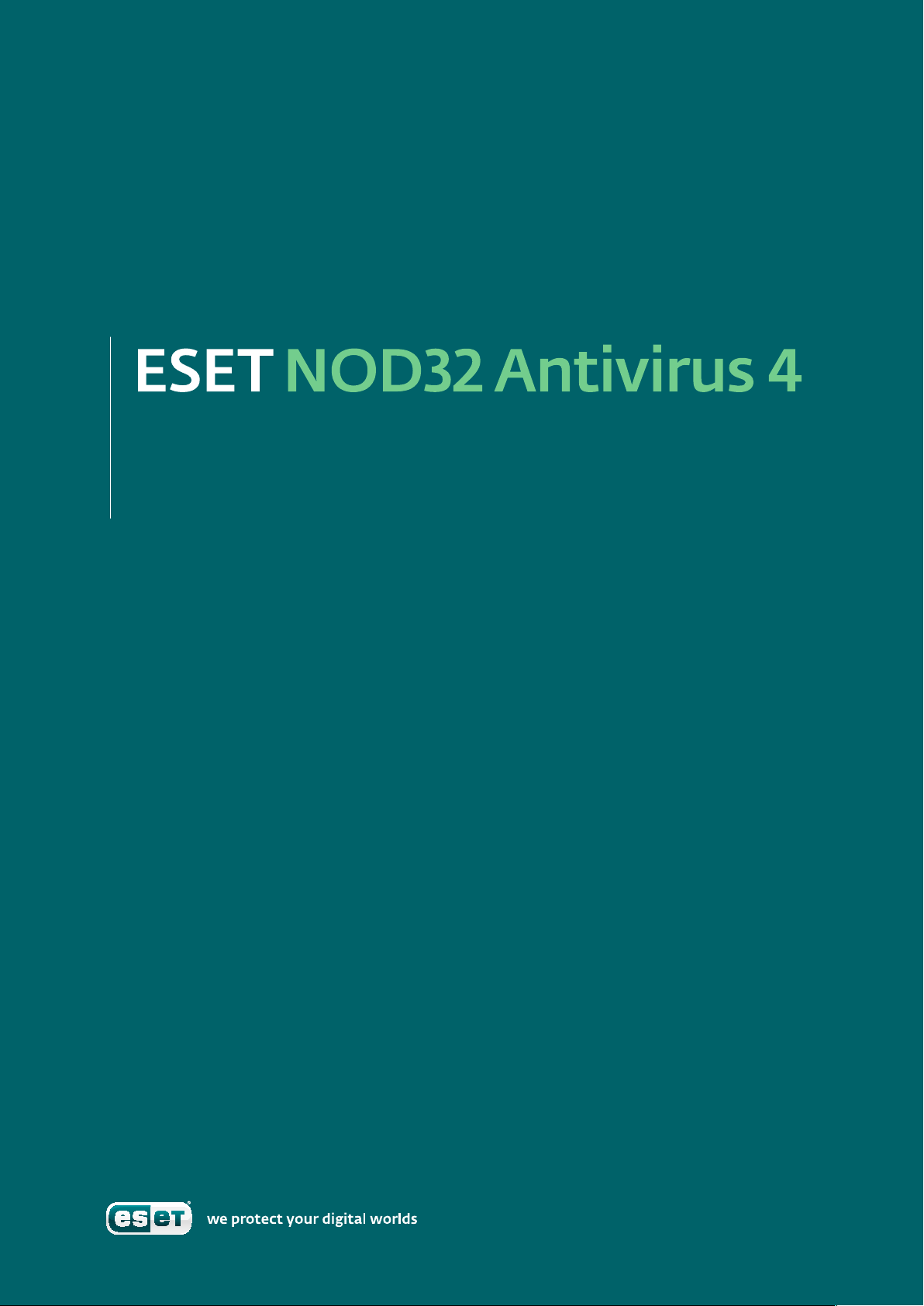
Podręcznik użytkownika
Microsoft® Windows® 7 / Vista / XP / 2000 / 2003 / 2008
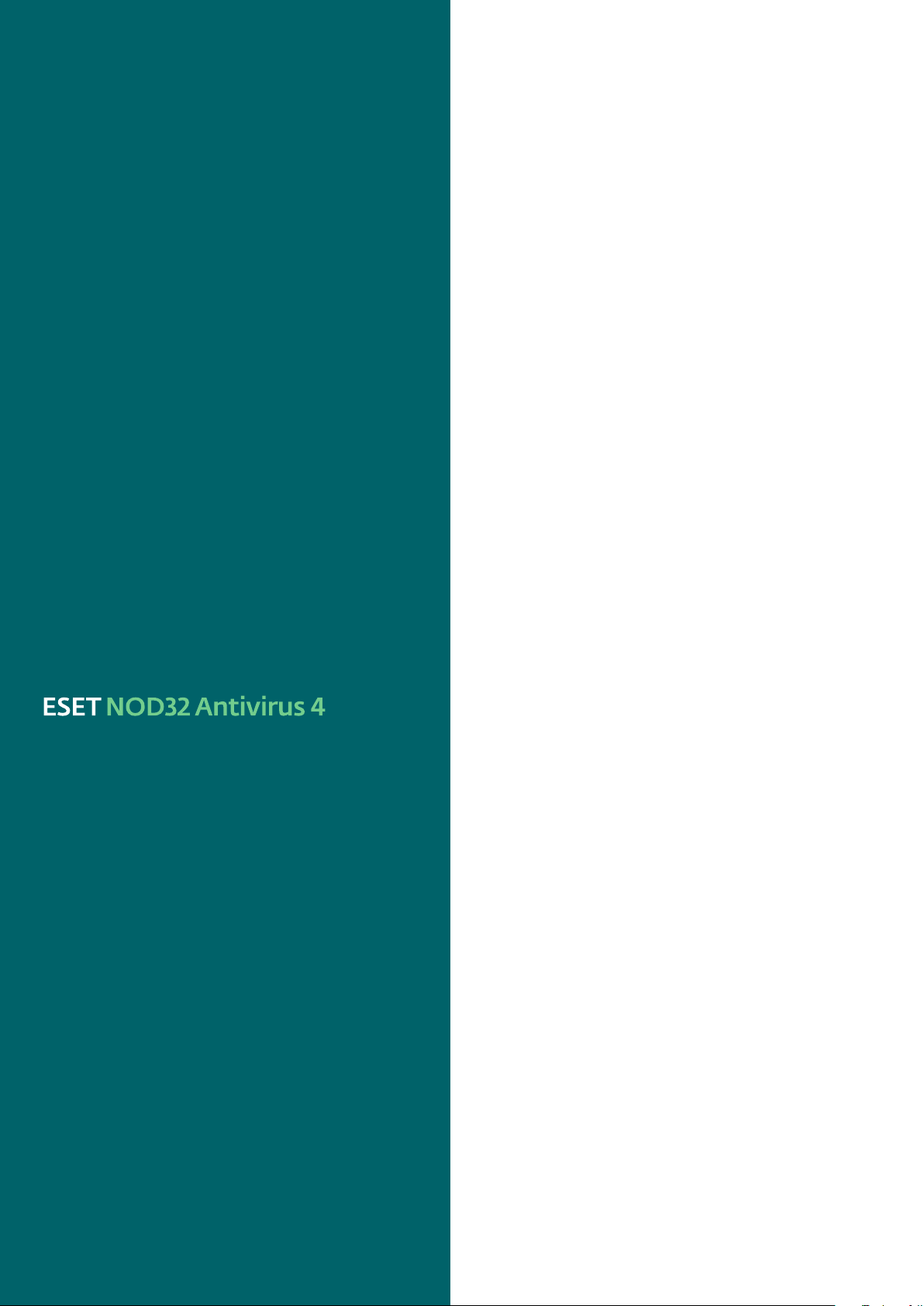
Copyright © 2009 ESET, spol. s r. o.
Program ESET NOD32 Antivirus został opracowany przez
firmę ESET, spol. s r.o.
Więcej informacji można uzyskać w witrynie www.eset.com.
Wszelkie prawa zastrzeżone. Żadna część niniejszej
dokumentacji nie może być powielana, przechowywana
w systemie pobierania ani przesyłana w żadnej formie
bądź przy użyciu jakichkolwiek środków elektronicznych,
mechanicznych, przez fotokopiowanie, nagrywanie,
skanowanie lub w inny sposób bez uzyskania pisemnego
zezwolenia autora.
Firma ESET, spol. s r.o. zastrzega sobie prawo do
wprowadzania zmian w dowolnych elementach opisanego
oprogramowania bez uprzedniego powiadomienia.
Dział obsługi klienta — cały świat: www.eset.eu/support
Dział obsługi klienta — Ameryka Północna: www.eset.com/
support
REV.20090210-002
Spis treści
1. ESET NOD32 Antivirus 4 ..........................4
1.1 Nowości ....................................................................... 4
1.2 Wymagania systemowe ................................................. 4
2. Instalacja ..............................................5
2.1 Instalacja typowa ......................................................... 5
2.2 Instalacja niestandardowa ............................................. 6
2.3 Korzystanie z oryginalnych ustawień .............................. 7
2.4 Wprowadzanie nazwy użytkownika i hasła ...................... 7
2.5 Skanowanie komputera na żądanie ................................ 8
3. Przewodnik dla początkujących ...............9
3.1 Tryby interfejsu użytkownika — wprowadzenie ................9
3.1.1 Sprawdzanie działania systemu ..............................9
3.1.2 Postępowanie w przypadku, gdy program
nie działa poprawnie ..............................................9
3.2 Ustawienia aktualizacji .................................................10
3.3 Ustawienia serwera proxy .............................................10
3.4 Ochrona ustawień .........................................................11
4. Praca z programem ESET NOD32 Antivirus ... 12
4.1 Antywirus i antyspyware .............................................. 12
4.1.1 Ochrona systemu plików w czasie rzeczywistym ....12
4.1.1.1 Ustawienia sprawdzania ....................................... 12
4.1.1.1.1 Skanowane nośniki ..............................................12
4.1.1.1.2 Skanowanie po wystąpieniu zdarzenia ...................12
4.1.1.1.3 Dodatkowe aparatu ThreatSense dla nowo
utworzonych i zmodyfikowanych plików ...............12
4.1.1.1.4 Ustawienia zaawansowane ...................................12
4.1.1.2 Poziomy leczenia ..................................................12
4.1.1.3 Zmienianie ustawień ochrony w czasie
rzeczywistym .......................................................13
4.1.1.4 Sprawdzanie skuteczności ochrony
w czasie rzeczywistym ......................................... 13
4.1.1.5 Co zrobić, jeśli ochrona w czasie rzeczywistym
nie działa ................................................................13
4.1.2 Host Intrusion Prevention System (HIPS) ..............13
4.1.3 Ochrona programów poczty e-mail .......................13
4.1.3.1 Sprawdzanie protokołu POP3 ................................13
4.1.3.1.1 Zgodność .............................................................14
4.1.3.2 Integracja z programami poczty e-mail ..................14
4.1.3.2.1 Dołączanie notatki do treści wiadomości ...............14
4.1.3.3 Usuwanie zagrożenia ............................................15
4.1.4 Ochrona dostępu do stron internetowych ..............15
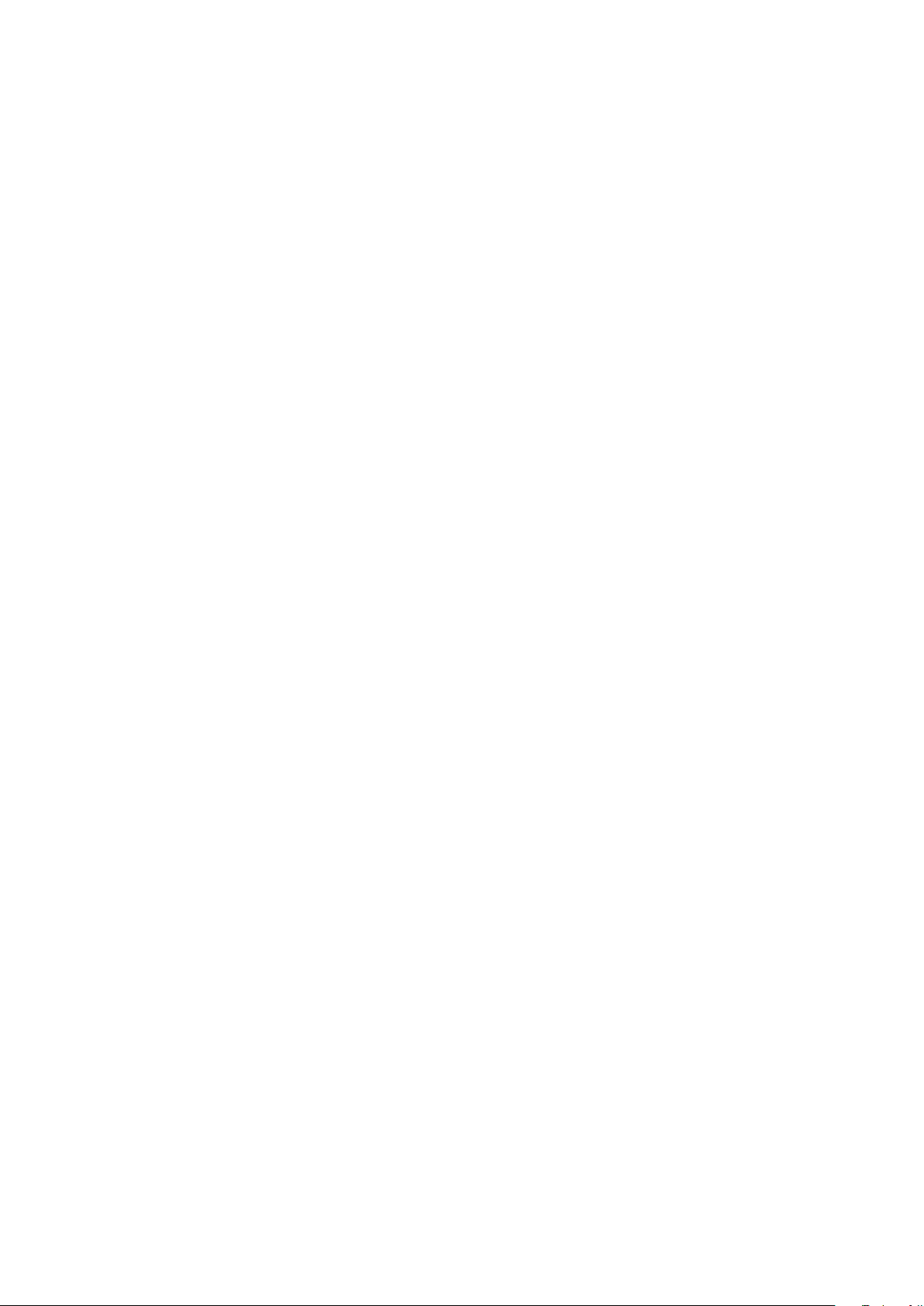
4.1.4.1 Protokoły HTTP, HTTPS ..........................................15
4.1.4.1.1 Zarządzanie adresami ...........................................15
4.1.4.1.2 Przeglądarki internetowe ......................................15
4.1.5 Skanowanie komputera ........................................16
4.1.5.1 Typ skanowania ....................................................16
4.1.5.1.1 Skanowanie standardowe .....................................16
4.1.5.1.2 Skanowanie niestandardowe ................................16
4.1.5.2 Skanowane obiekty .............................................. 17
4.1.5.3 Profile skanowania ............................................... 17
4.1.6 Ochrona protokołów .............................................17
4.1.6.1 Protokół SSL ......................................................... 17
4.1.6.1.1 Zaufane certyfikaty ...............................................18
4.1.6.1.2 Wykluczone certyfikaty .........................................18
4.1.7 Ustawienia parametrów technologii ThreatSense ...18
4.1.7.1 Ustawienia obiektów ............................................18
4.1.7.2 Opcje ...................................................................19
4.1.7.3 Leczenie ...............................................................19
4.1.7.4 Rozszerzenia ........................................................19
4.1.7.5 Limity ...................................................................19
4.1.7.6 Inne ....................................................................20
4.1.8 Wykryto zagrożenie .............................................20
4.2 Aktualizowanie programu ............................................. 21
4.2.1 Ustawienia aktualizacji .........................................21
4.2.1.1 Profile aktualizacji .................................................21
4.2.1.2 Zaawansowane ustawienia aktualizacji ................ 22
4.2.1.2.1 Tryb aktualizacji ................................................... 22
4.2.1.2.2 Serwer proxy........................................................ 22
4.2.1.2.3 Połączenie z siecią LAN ......................................... 23
4.2.1.2.4 Tworzenie kopii aktualizacji —
kopia dystrybucyjna ............................................. 23
4.2.1.2.4.1 Aktualizowanie przy użyciu kopii dystrybucyjnej .... 23
4.2.1.2.4.2 Rozwiązywanie problemów z aktualizacją
przy użyciu kopii dystrybucyjnej ............................ 24
4.2.2 Tworzenie zadań aktualizacji ................................ 25
4.3 Harmonogram .............................................................25
4.3.1 Cel planowania zadań .......................................... 25
4.3.2 Tworzenie nowych zadań ..................................... 25
4.4 Kwarantanna ............................................................. 26
4.4.1 Poddawanie plików kwarantannie ........................ 26
4.4.2 Przywracanie plików z kwarantanny .....................26
4.4.3 Przesyłanie pliku z kwarantanny ........................... 26
4.5 Pliki dziennika ............................................................. 26
4.5.1 Administracja dziennikami ................................... 27
4.6 Interfejs użytkownika ...................................................27
4.6.1 Alerty i powiadomienia ........................................ 28
4.7 ThreatSense.Net ......................................................... 28
4.7.1 Podejrzane pliki ................................................... 29
4.7.2 Statystyka ........................................................... 29
4.7.3 Przesyłanie .......................................................... 29
4.8 Administracja zdalna ................................................... 30
4.9 Licencje ...................................................................... 30
5. Użytkownik zaawansowany ...................31
5.1 Ustawienia serwera proxy ............................................. 31
5.2 Eksportowanie i importowanie ustawień ....................... 31
5.2.1 Eksportuj ustawienia ............................................31
5.2.2 Importuj ustawienia .............................................31
5.3 Wiersz polecenia .......................................................... 31
5.4 ESET SysInspector ........................................................32
5.4.1 Interfejs użytkownika i użycie aplikacji .................. 33
5.4.1.1 Sterowanie programem ....................................... 33
5.4.1.2 Nawigowanie w programie ESET SysInspector ....... 33
5.4.1.3 Porównanie ......................................................... 34
5.4.1.4 SysInspector jako komponent programu
ESET NOD32 Antivirus 4 ........................................ 34
5.5.1 Minimalne wymagania ........................................35
5.5.2 W jaki sposób utworzyć ratunkową płytę CD ......... 35
5.5.2.1 Foldery ................................................................ 35
5.5.2.2 ESET Antivirus...................................................... 35
5.5.2.3 Zaawansowane ................................................... 35
5.5.2.4 Startowe urządzenie USB ..................................... 36
5.5.2.5 Nagrywanie ......................................................... 36
5.5.3 Praca z programem ESET SysRescue ......................36
5.5.3.1 Użycie programu ESET SysRescue .........................36
6. Słowniczek .......................................... 37
6.1 Typy zagrożeń ..............................................................37
6.1.1 Wirusy ................................................................ 37
6.1.2 Robaki ................................................................ 37
6.1.3 Konie trojańskie ................................................... 37
6.1.4 Programy typu rootkit .......................................... 37
6.1.5 Adware ............................................................... 38
6.1.6 Spyware .............................................................. 38
6.1.7 Potencjalnie niebezpieczne aplikacje ..................... 38
6.1.8 Potencjalnie niepożądane aplikacje .......................38
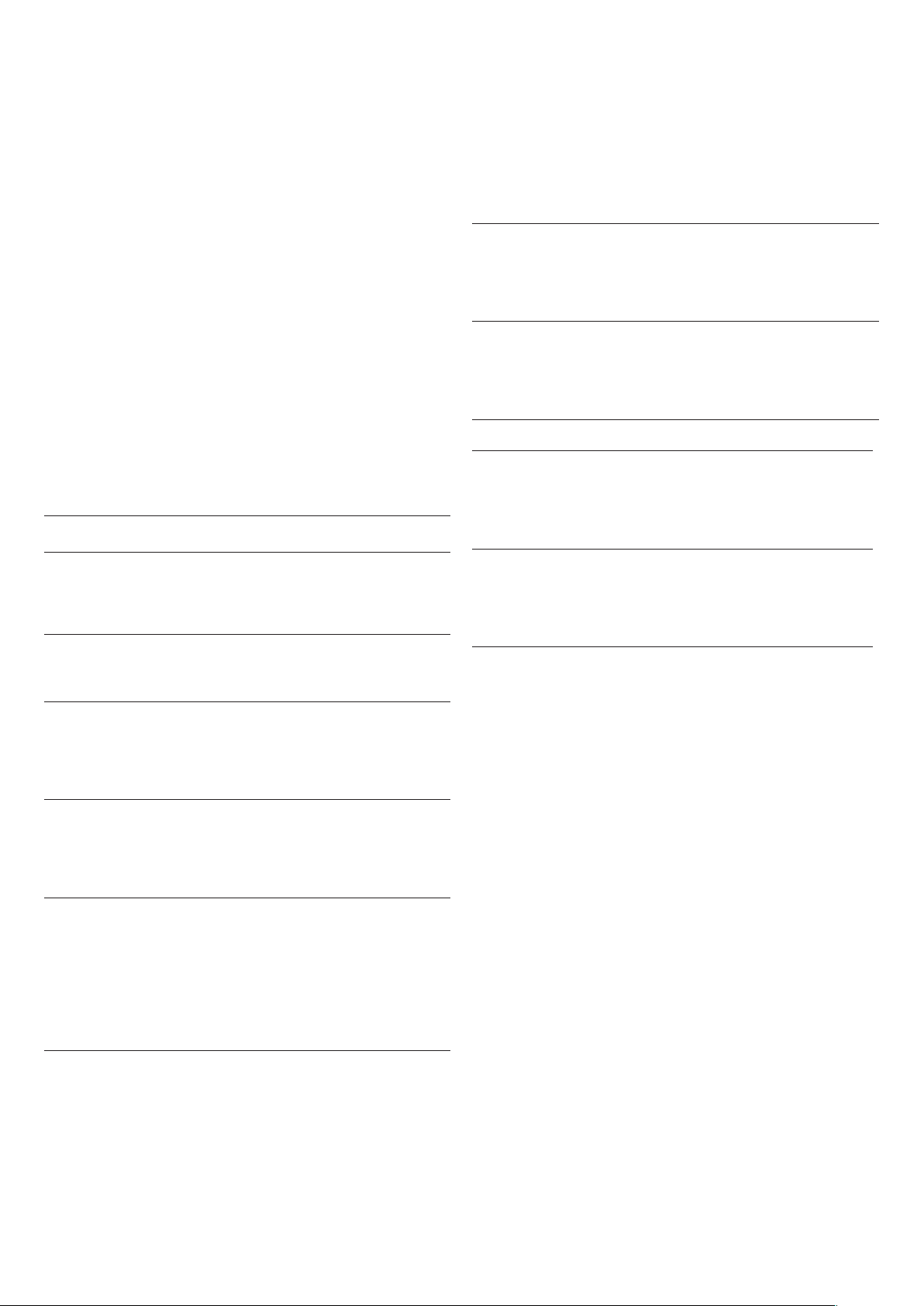
4
1. ESET NOD32 Antivirus 4
Program ESET NOD32 Antivirus 4 jest następcą wielokrotnie
nagradzanego produktu ESET NOD32 Antivirus 2.*. Oferuje on
szybkość skanowania i precyzję narzędzia ESET NOD32 Antivirus,
zapewnianą przez najnowszą wersję technologii skanowania
ThreatSense®.
Zastosowane zaawansowane techniki umożliwiają profilaktyczne
blokowanie wirusów, oprogramowania szpiegującego, koni
trojańskich, robaków, oprogramowania reklamowego i programów
typu rootkit bez spowalniania działania systemu i przeszkadzania
użytkownikowi podczas pracy lub gry na komputerze.
1.1 Nowości
Wieloletnie doświadczenie specjalistów z firmy ESET pozwoliło
opracować całkowicie nową architekturę programu ESET NOD32
Antivirus, która gwarantuje maksymalną skuteczność wykrywania
zagrożeń przy minimalnych wymaganiach systemowych.
Antywirus i antyspyware•
Ten moduł działa w oparciu o technologię ThreatSense®, którą
zastosowano po raz pierwszy w nagradzanym programie NOD 32
Antivirus. W nowej architekturze programu ESET NOD32 Antivirus
zoptymalizowano i udoskonalono mechanizm ThreatSense®.
Funkcja Opis
Udoskonalone
leczenie
Tryb skanowania
w tle
Obecnie program antywirusowy w sposób
inteligentny leczy i usuwa większość
wykrytych infekcji bez konieczności działania
ze strony użytkownika.
Skanowanie komputera może być
przeprowadzane w tle, bez obniżania
wydajności systemu.
1.2 Wymagania systemowe
Aby zapewnić płynne działanie programu ESET NOD32 Antivirus,
komputer powinien spełniać następujące wymagania dotyczące
sprzętu i oprogramowania:
ESET NOD32 Antivirus:
Windows 2000, XP Procesor 32-bitowy (x86)/64-bitowy (x64)
o częstotliwości taktowania 400 MHz
128 MB pamięci systemowej RAM
130 MB wolnego miejsca na dysku twardym
Karta graficzna Super VGA (800 × 600)
Windows 7, Vista Procesor 32-bitowy (x86)/64-bitowy (x64)
o częstotliwości taktowania 1 GHz
512 MB pamięci systemowej RAM
130 MB wolnego miejsca na dysku twardym
Karta graficzna Super VGA (800 × 600)
ESET NOD32 Antivirus Business Edition:
Windows 2000,
2000 Server,
XP, 2003 Server
Windows 7, Vista,
Windows Server 2008
Procesor 32-bitowy (x86)/64-bitowy (x64)
o częstotliwości taktowania 400 MHz
128 MB pamięci systemowej RAM
130 MB wolnego miejsca na dysku twardym
Karta graficzna Super VGA (800 × 600)
Procesor 32-bitowy (x86)/64-bitowy (x64)
o częstotliwości taktowania 1 GHz
512 MB pamięci systemowej RAM
130 MB wolnego miejsca na dysku twardym
Karta graficzna Super VGA (800 × 600)
Mniejsze pliki
aktualizacji
Ochrona
popularnych
programów
pocztowych
Wiele dodatkowych
usprawnień
Optymalizacja silnika skanowania
pozwoliła na zmniejszenie rozmiarów
plików aktualizacji w stosunku do wersji 2.7.
Zwiększono również skuteczność ochrony
plików aktualizacji przed uszkodzeniem.
Można obecnie skanować wiadomości
przychodzące nie tylko w aplikacji
MS Outlook, ale również w programach
Outlook Express, Windows Mail, Windows
Live Mail i Mozilla Thunderbird.
— Bezpośredni dostęp do systemów plików
w celu zwiększenia szybkości i wydajności
działania.
— Blokowanie dostępu do zainfekowanych
plików.
— Optymalizacja pod kątem Centrum
zabezpieczeń systemu Windows, w tym
systemu Vista.
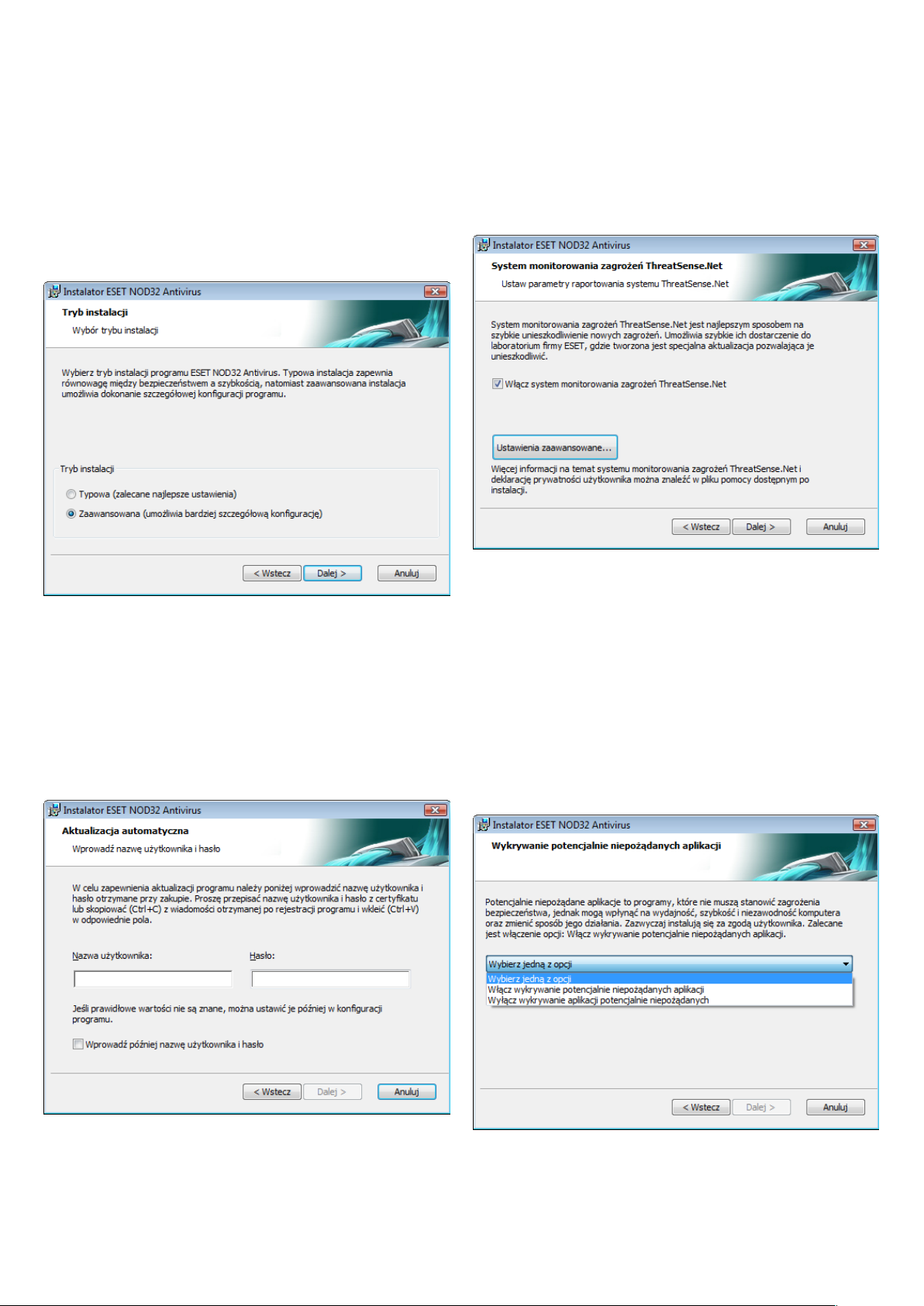
5
2. Instalacja
Po zakupie programu ESET NOD32 Antivirus z witryny internetowej
firmy ESET należy pobrać program instalacyjny w postaci pakietu msi.
Następnie należy uruchomić program instalacyjny, a kreator instalacji
poprowadzi użytkownika przez proces podstawowej konfiguracji.
Dostępne są dwa typy instalacji o różnych poziomach szczegółowości
ustawień:
1. Instalacja typowa
2. Instalacja niestandardowa
Kolejnym krokiem instalacji jest konfigurowanie systemu
monitorowania zagrożeń ThreatSense.Net. System monitorowania
zagrożeń ThreatSense.Net pomaga zapewnić natychmiastowe
i ciągłe informowanie firmy ESET o nowych infekcjach, tak aby mogła
ona szybko reagować i chronić swoich klientów. System umożliwia
zgłaszanie nowych zagrożeń do laboratorium firmy ESET, gdzie są one
analizowane, przetwarzane i dodawane do bazy sygnatur wirusów.
2.1 Instalacja typowa
Instalacja typowa jest zalecana dla użytkowników, którzy chcą
zainstalować program ESET NOD32 Antivirus z ustawieniami
domyślnymi. Ustawienia domyślne programu zapewniają maksymalny
poziom ochrony, odpowiedni w przypadku użytkowników, którzy nie
chcą konfigurować ustawień szczegółowych.
Pierwszym, bardzo ważnym krokiem jest wprowadzenie nazwy
użytkownika i hasła w celu automatycznego aktualizowania programu.
Odgrywa to istotną rolę w zapewnieniu ciągłej ochrony systemu.
Domyślnie zaznaczone jest pole wyboru Włącz system
monitorowania zagrożeń ThreatSense.Net, co powoduje włączenie
tej funkcji. Aby zmodyfikować szczegółowe ustawienia dotyczące
przesyłania podejrzanych plików, kliknij przycisk Ustawienia
zaawansowane.
Kolejnym krokiem procesu instalacji jest konfigurowanie wykrywania
potencjalnie niepożądanych aplikacji. Potencjalnie niepożądane
aplikacje nie muszą być tworzone w złych intencjach, ale mogą
negatywnie wpływać na działanie systemu operacyjnego.
Te aplikacje często są dołączane do innych programów i mogą być
trudne do zauważenia podczas procesu instalacji. W trakcie instalacji
tych aplikacji zazwyczaj wyświetlane jest powiadomienie, jednak
mogą one zostać łatwo zainstalowane bez zgody użytkownika.
Wprowadź w odpowiednich polach nazwę użytkownika i hasło, czyli
dane uwierzytelniające otrzymane po zakupie lub rejestracji produktu.
Jeśli w chwili obecnej nie posiadasz nazwy użytkownika i hasła,
zaznacz opcję Wprowadź później nazwę użytkownika i hasło. Dane
uwierzytelniające można później wprowadzić w dowolnym momencie
bezpośrednio w programie.
Wybierz opcję Włącz wykrywanie potencjalnie niepożądanych
aplikacji, aby zezwolić programowi ESET NOD32 Antivirus na
wykrywanie zagrożeń tego typu (zalecane).
Ostatnim krokiem instalacji typowej jest potwierdzenie instalacji
poprzez kliknięcie przycisku Instaluj.
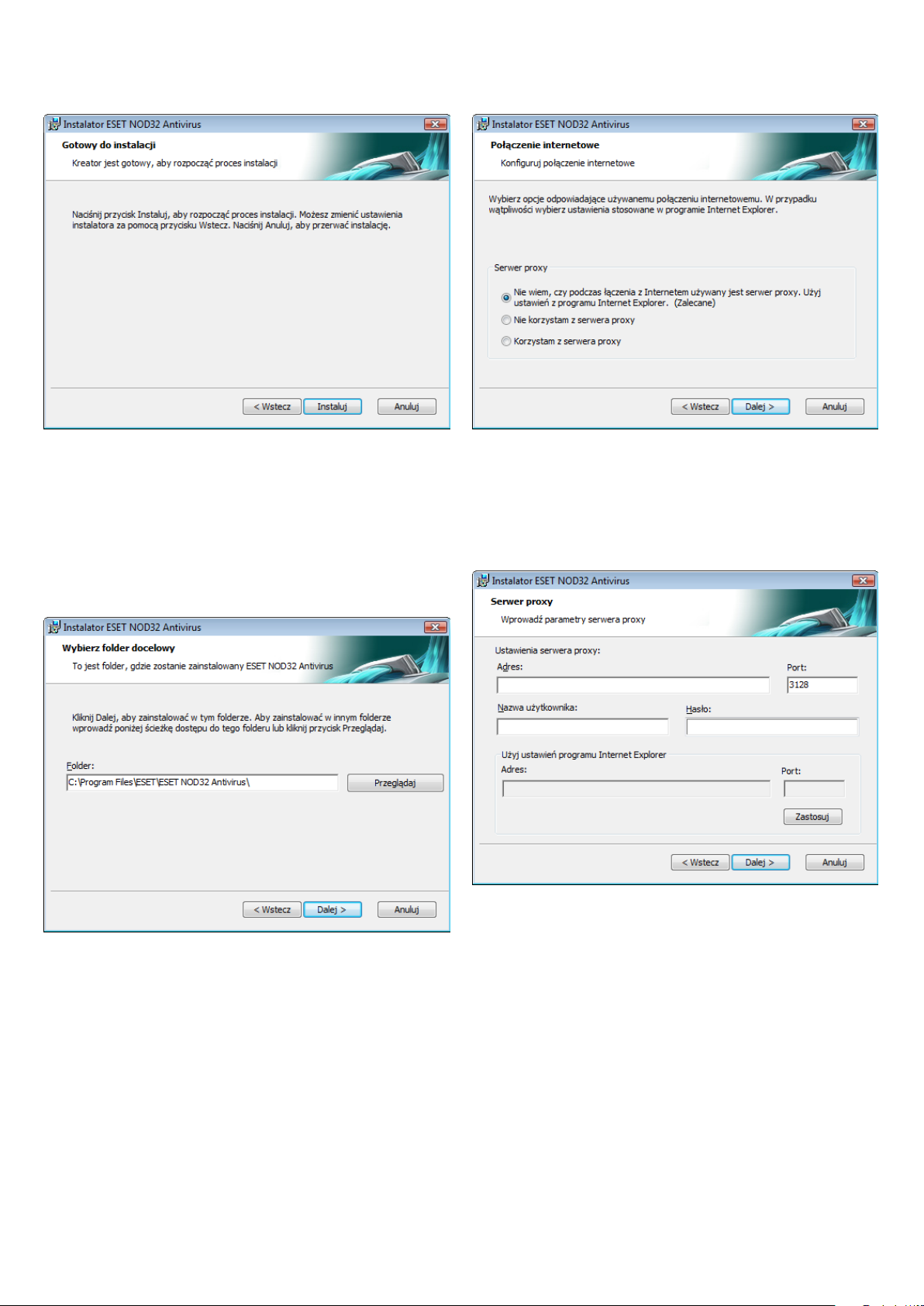
6
2.2 Instalacja niestandardowa
Instalacja niestandardowa jest przeznaczona dla użytkowników
zaawansowanych, którzy chcą modyfikować ustawienia
zaawansowane podczas instalacji.
Pierwszym krokiem jest wybór docelowej lokalizacji instalacji.
Domyślnie program jest instalowany w folderze C:\Program Files\
ESET\ESET NOD32 Antivirus\. Kliknij przycisk Przeglądaj, aby zmienić
tę lokalizację (niezalecane).
Jeśli używany jest serwer proxy, należy go prawidłowo skonfigurować
w celu poprawnego działania funkcji aktualizacji sygnatur wirusów.
Jeśli nie masz pewności, czy przy połączeniu internetowym używany
jest serwer proxy, pozostaw ustawienie domyślne Nie wiem, czy
podczas łączenia z Internetem używany jest serwer proxy. Użyj
ustawień z programu Internet Explorer. i kliknij przycisk Dalej. Jeśli
nie korzystasz z serwera proxy, wybierz odpowiednią opcję.
Następnie wprowadź nazwę użytkownika i hasło. Ten krok jest
identyczny jak w przypadku instalacji typowej (patrz strona 5).
Po wprowadzeniu nazwy użytkownika i hasła kliknij przycisk Dalej,
aby skonfigurować połączenie internetowe.
Aby skonfigurować ustawienia serwera proxy, wybierz opcję
Korzystam z serwera proxy i kliknij przycisk Dalej. Wprowadź
adres IP lub URL serwera proxy w polu Adres. W polu Port określ
port, na którym serwer proxy akceptuje połączenia (domyślnie 3128).
W przypadku, gdy serwer proxy wymaga uwierzytelniania, należy
podać poprawną nazwę użytkownika i hasło dostępu do tego serwera.
Ustawienia serwera proxy można również skopiować z programu
Internet Explorer. W tym celu kliknij przycisk Zastosuj i potwierdź wybór.
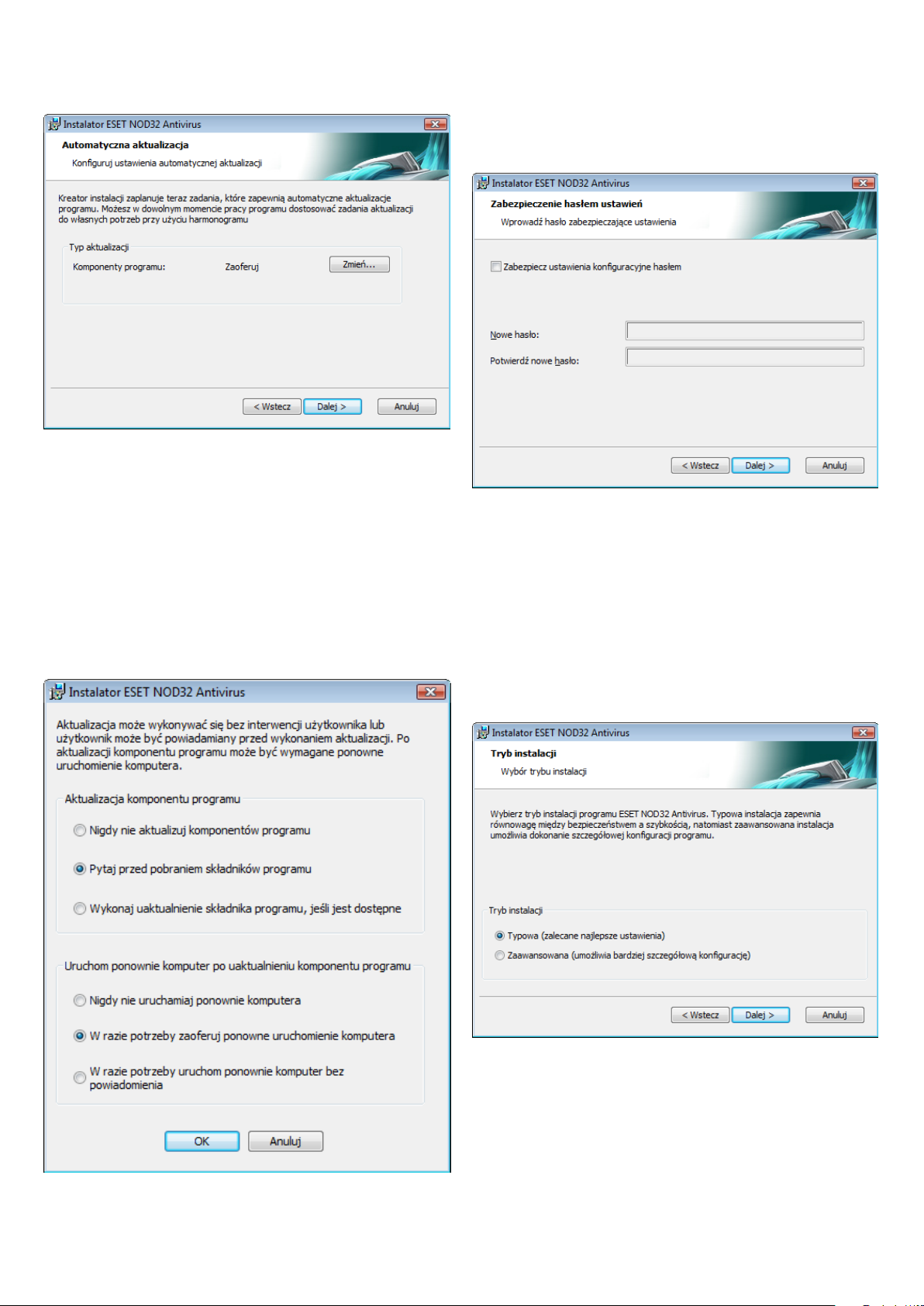
7
Kliknij przycisk Dalej, aby przejść do okna Konfiguruj ustawienia
automatycznej aktualizacji. Ten krok umożliwia określenie sposobu
obsługi automatycznych aktualizacji komponentów programu
w danym systemie. Kliknij opcję Zmień, aby uzyskać dostęp do
ustawień zaawansowanych.
Jeśli komponenty programu nie mają być aktualizowane, należy
wybrać ustawienie Nigdy nie aktualizuj komponentów programu.
Wybranie opcji Pytaj przed pobraniem komponentów programu
powoduje wyświetlanie okna potwierdzenia przed pobraniem
komponentów programu. Aby włączyć automatyczne uaktualnianie
komponentów programu bez wyświetlania monitu, wybierz
opcję Wykonaj uaktualnienie komponentu programu, jeśli jest
dostępne.
Kolejnym krokiem instalacji jest wprowadzenie hasła chroniącego
parametry programu. Wybierz hasło, które będzie chronić program.
Wpisz hasło ponownie, aby je potwierdzić.
Kroki obejmujące konfigurację systemu monitorowania zagrożeń
ThreatSense.Net oraz wykrywanie potencjalnie niepożądanych
aplikacji są takie same jak w przypadku instalacji typowej i nie zostały
przedstawione w tym miejscu (patrz strona 5).
W ostatnim kroku wyświetlane jest okno, w którym użytkownik
wyraża zgodę na instalację.
2.3 Korzystanie z oryginalnych ustawień
W przypadku ponownej instalacji programu ESET NOD32 Antivirus
wyświetlana jest opcja Użyj bieżących ustawień. Zaznacz tę opcję,
aby przenieść parametry ustawień z oryginalnej instalacji do nowej.
UWAGA: Po uaktualnieniu komponentu programu zazwyczaj
wymagane jest ponowne uruchomienie komputera. Zalecanym
ustawieniem jest W razie potrzeby uruchom ponownie komputer
bez powiadomienia.
2.4 Wprowadzanie nazwy użytkownika i hasła
Dla uzyskania optymalnej funkcjonalności ważne jest automatyczne
aktualizowanie programu. Jest to możliwe tylko wtedy, gdy
w ustawieniach aktualizacji zostały prawidłowo wprowadzone nazwa
użytkownika i hasło.
Jeśli nazwa użytkownika i hasło nie zostały wprowadzone podczas
instalacji, można tego dokonać po jej zakończeniu. W oknie głównym
programu kliknij opcję Aktualizacja, a następnie kliknij opcję
Ustawienia nazwy użytkownika i hasła. W oknie Szczegóły licencji
wprowadź dane otrzymane wraz z licencją produktu.
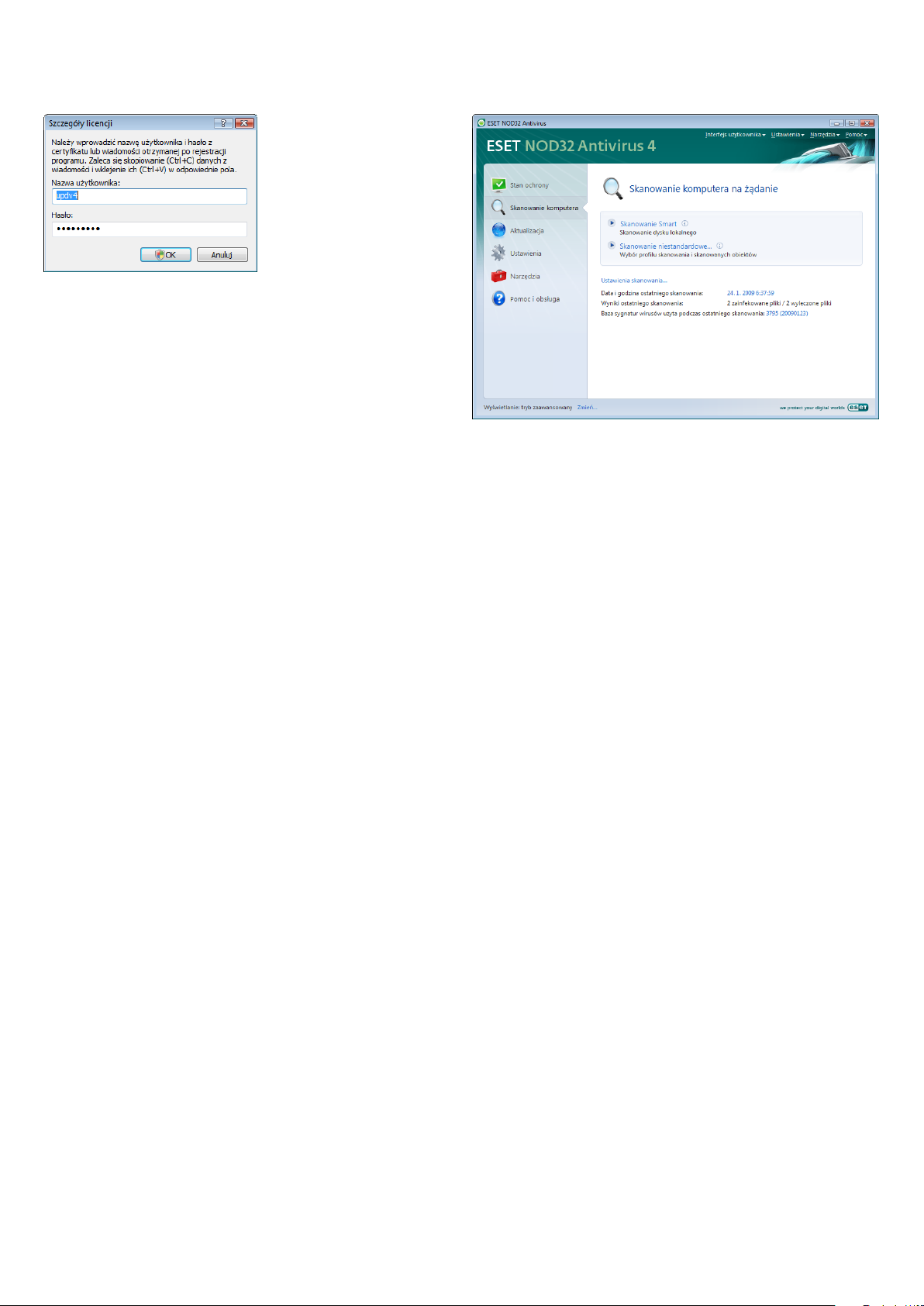
8
2.5 Skanowanie komputera na żądanie
Po zainstalowaniu programu ESET NOD32 Antivirus należy wykonać
skanowanie komputera w poszukiwaniu szkodliwego kodu. Aby
szybko uruchomić skanowanie, wybierz w menu głównym opcję
Skanowanie komputera, a następnie w oknie głównym programu
wybierz opcję Skanowanie standardowe. Więcej informacji na
temat funkcji skanowania komputera można znaleźć w rozdziale
„Skanowanie komputera”.
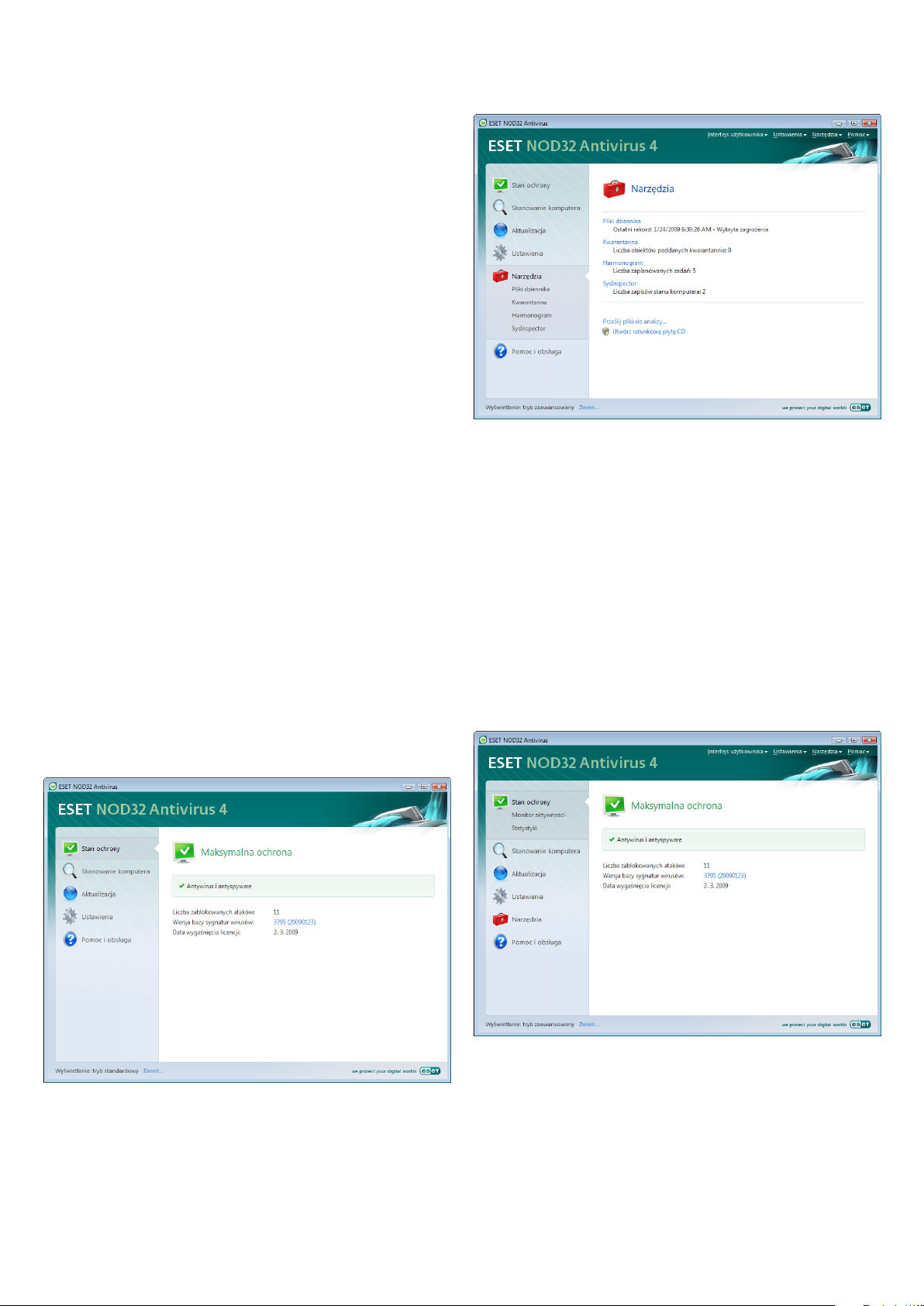
9
3. Przewodnik dla początkujących
Niniejszy rozdział zawiera ogólny opis programu ESET NOD32
Antivirus i jego podstawowych ustawień.
3.1 Tryby interfejsu użytkownika — wprowadzenie
Główne okno programu ESET NOD32 Antivirus jest podzielone
na dwie główne sekcje. Znajdująca się po lewej stronie kolumna
zapewnia dostęp do łatwego w obsłudze menu głównego. Znajdujące
się po prawej stronie okno główne programu służy najczęściej
do wyświetlania informacji dotyczących opcji wybranej w menu
głównym.
Poniżej opisano opcje dostępne w menu głównym:
Stan ochrony — dostarcza informacji o stanie ochrony programu
ESET NOD32 Antivirus w formie przyjaznej dla użytkownika. Jeśli
uruchomiony jest tryb zaawansowany, wyświetlany jest stan
wszystkich funkcji ochrony. Kliknięcie funkcji powoduje wyświetlenie
informacji o jej bieżącym stanie.
Skanowanie komputera — pozwala skonfigurować i uruchomić
skanowanie komputera na żądanie.
Aktualizacja — zapewnia dostęp do funkcji aktualizacji, która
umożliwia zarządzanie aktualizacjami bazy sygnatur wirusów.
Przełączenie do trybu zaawansowanego powoduje dodanie do menu
głównego opcji Narzędzia. Opcja Narzędzia umożliwia uzyskanie
dostępu do harmonogramu i kwarantanny oraz przeglądanie plików
dziennika programu ESET NOD32 Antivirus.
Ustawienia — umożliwia dostosowanie poziomu zabezpieczeń
komputera. Jeśli uruchomiony jest tryb zaawansowany, zostaną
wyświetlone podmenu funkcji ochrony antywirusowej i antyspyware.
Narzędzia — jest dostępna tylko w trybie zaawansowanym. Zapewnia
dostęp do plików dziennika, kwarantanny i harmonogramu.
Pomoc i obsługa — umożliwia uzyskanie dostępu do plików pomocy,
bazy wiedzy firmy ESET, witryny internetowej firmy ESET oraz
utworzenie zgłoszenia do działu obsługi klienta.
Interfejs użytkownika programu ESET NOD32 Antivirus pozwala na
przełączanie się między trybem standardowym i zaawansowanym.
Aby przełączyć między trybami, użyj łącza Wyświetlanie znajdującego
się w lewym dolnym rogu okna głównego programu ESET NOD32
Antivirus. Kliknij opcję, aby wybrać żądany tryb wyświetlania.
UWAGA: Wszystkie pozostałe instrukcje w niniejszym podręczniku
dotyczą trybu zaawansowanego.
3.1.1 Sprawdzanie działania systemu
Aby wyświetlić informacje o stanie ochrony, kliknij opcję Stan
ochrony znajdującą się w górnej części menu głównego.
Bezpośrednio poniżej zostanie wyświetlone podmenu Antywirus
i antyspyware, a w oknie głównym programu zostanie wyświetlone
podsumowanie stanu dotyczące działania programu ESET NOD32
Antivirus. Kliknij opcję Antywirus i antyspyware, aby w oknie
głównym programu wyświetlić przegląd stanu poszczególnych
funkcji ochrony.
Tryb standardowy zapewnia dostęp do funkcji wymaganych do
wykonywania typowych operacji. Żadne zaawansowane opcje nie są
wyświetlane.
Jeśli włączone funkcje ochrony działają poprawnie, są oznaczone
zieloną ikoną znacznika wyboru. W przeciwnym razie wyświetlana
jest czerwona ikona wykrzyknika lub żółta ikona powiadomienia,
a w górnej części okna znajdują się dodatkowe informacje na temat
funkcji. Wyświetlany jest również proponowany sposób naprawy
funkcji. Aby zmienić stan poszczególnych funkcji, w menu głównym
kliknij opcję Ustawienia i wybierz żądaną funkcję.
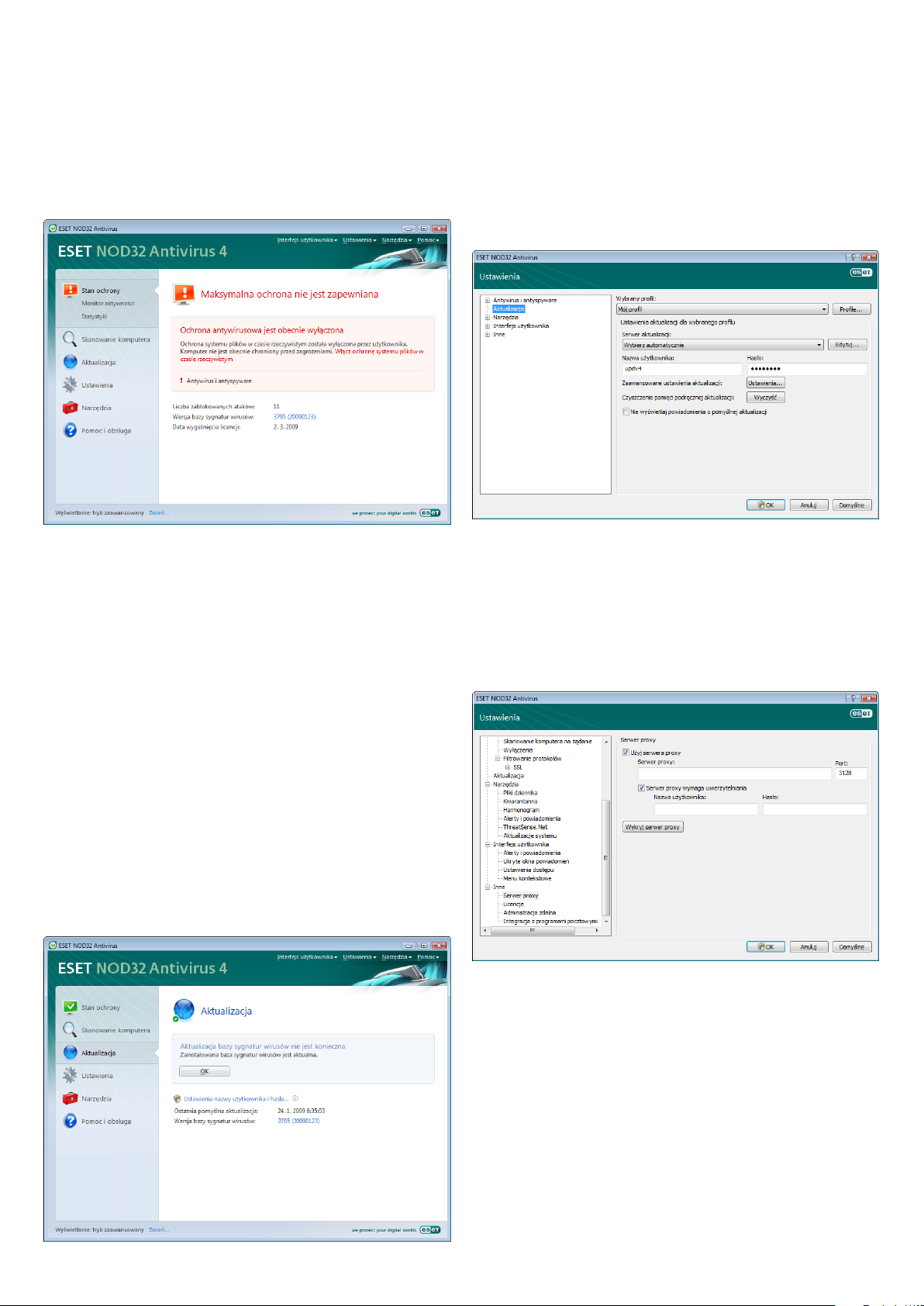
10
3.1.2 Postępowanie w przypadku, gdy program nie działa
poprawnie
Jeśli program ESET NOD32 Antivirus wykryje problem dotyczący
funkcji ochrony, jest to zgłaszane w oknie Stan ochrony. Znajduje
się tam również propozycja rozwiązania problemu.
Okno Ustawienia zaawansowane (dostępne po naciśnięciu klawisza
F5) zawiera szczegółowe opcje aktualizacji. W menu rozwijanym
Serwer aktualizacji należy ustawić wartość Wybierz automatycznie.
Aby skonfigurować zaawansowane opcje aktualizacji, takie jak
tryb aktualizacji, dostęp do serwera proxy, dostęp do aktualizacji na
serwerze lokalnym oraz możliwość tworzenia kopii sygnatur wirusów
(w programie ESET NOD32 Antivirus Business Edition), kliknij przycisk
Ustawienia.
Jeśli rozwiązanie danego problemu przy użyciu wyświetlonej listy
znanych problemów i rozwiązań nie jest możliwe, kliknij opcję
Pomoc i obsługa, aby uzyskać dostęp do plików pomocy lub
przeszukać bazę wiedzy. Jeśli nadal nie można znaleźć rozwiązania,
należy wysłać zgłoszenie do działu obsługi klienta firmy ESET. Na
podstawie uzyskanych informacji zwrotnych specjaliści z firmy
mogą szybko odpowiadać na pytania i udzielać skutecznych porad
dotyczących problemu.
3.2 Ustawienia aktualizacji
Aktualizacja bazy sygnatur wirusów i aktualizacja komponentów
programu są istotnymi elementami procesu zapewniania
kompleksowej ochrony przed szkodliwym kodem. Należy zwracać
szczególną uwagę na konfigurację i działanie funkcji aktualizacji.
W menu głównym wybierz opcję Aktualizacja, a następnie w oknie
głównym programu kliknij opcję Aktualizuj bazę sygnatur
wirusów, aby natychmiast sprawdzić dostępność nowej aktualizacji
bazysygnatur. Kliknięcie opcji Ustawienia nazwy użytkownika
i hasła powoduje wyświetlenie okna dialogowego, w którym należy
wprowadzić nazwę użytkownika i hasło otrzymane przy zakupie.
Jeśli nazwa użytkownika i hasło zostały wprowadzone podczas
instalacji programu ESET NOD32 Antivirus, program nie będzie
monitować o te informacje na tym etapie.
3.3 Ustawienia serwera proxy
Jeśli połączenie z Internetem jest uzyskiwane za pośrednictwem
serwera proxy, musi ono zostać określone w ustawieniach
zaawansowanych (F5). Aby uzyskać dostęp do okna konfiguracji
Serwer proxy, w drzewie konfiguracji zaawansowanej kliknij
opcję Inne > Serwer proxy. Zaznacz pole wyboru Użyj serwera
proxy oraz wprowadź adres IP i port serwera proxy, a także dane
uwierzytelniające.
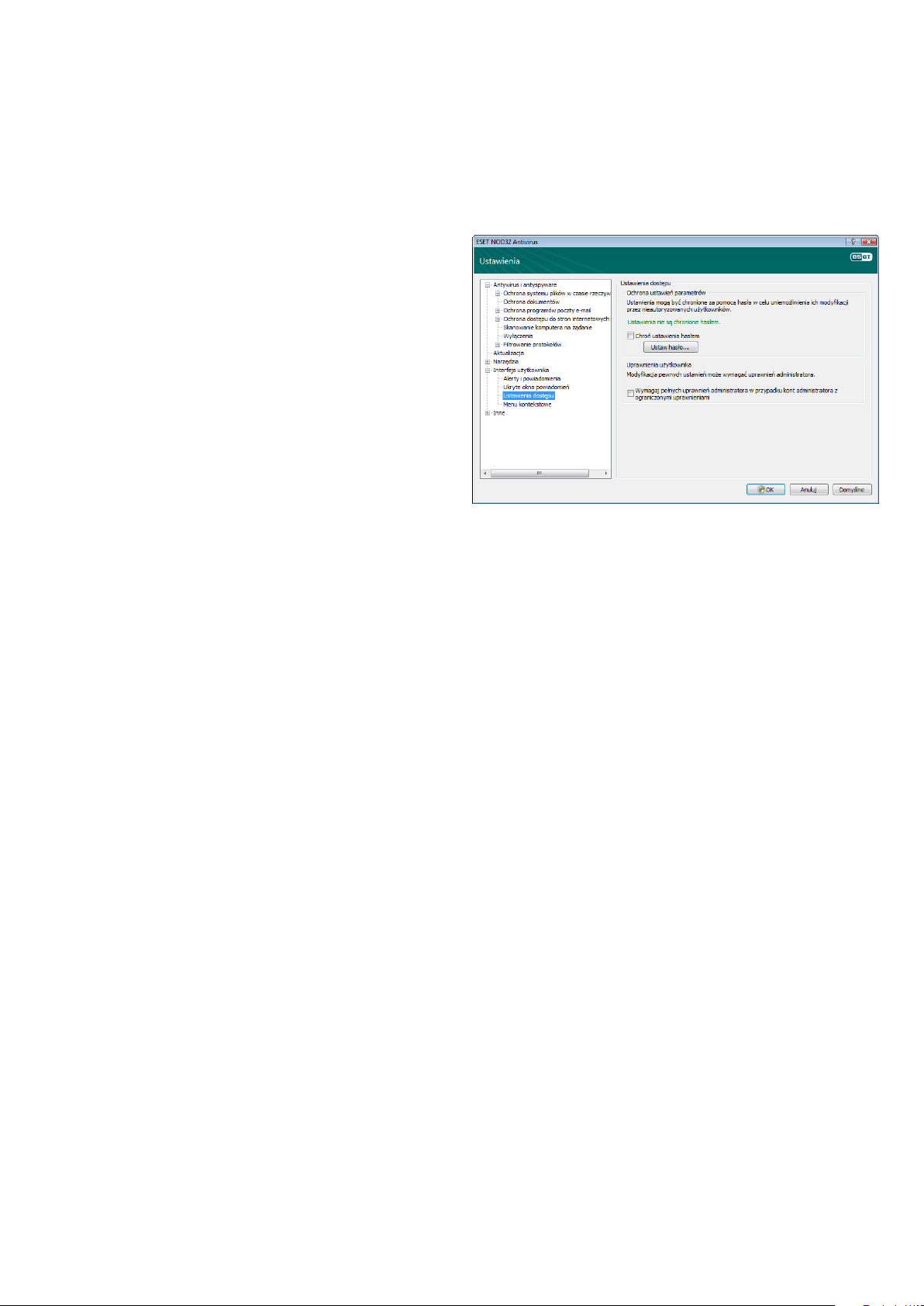
11
Jeśli te informacje nie są dostępne, w programie ESET NOD32 Antivirus
można podjąć próbę automatycznego wykrycia ustawień serwera
proxy, klikając przycisk Wykryj serwer proxy.
w menu głównym, kliknij kolejno opcje Ustawienia > Otwórz całe
drzewo ustawień zaawansowanych > Interfejs użytkownika >
Ochrona ustawień, a następnie kliknij przycisk Wprowadź hasło.
UWAGA: Opcje serwera proxy dla poszczególnych profilów aktualizacji
mogą być różne. W takim przypadku należy skonfigurować serwer
proxy za pomocą ustawień zaawansowanych aktualizacji.
3.4 Ochrona ustawień
Ustawienia programu ESET NOD32 Antivirus mogą odgrywać bardzo
ważną rolę z punktu widzenia zasad zabezpieczeń obowiązujących
w organizacji użytkownika. Nieautoryzowane modyfikacje mogą
stanowić potencjalne zagrożenie dla stabilności i ochrony systemu.
Aby chronić parametry ustawień za pomocą hasła, rozpoczynając
Wprowadź hasło, potwierdź je, wpisując ponownie, a następnie kliknij
przycisk OK. To hasło będzie wymagane w przypadku wszystkich
przyszłych modyfikacji ustawień programu ESET NOD32 Antivirus.
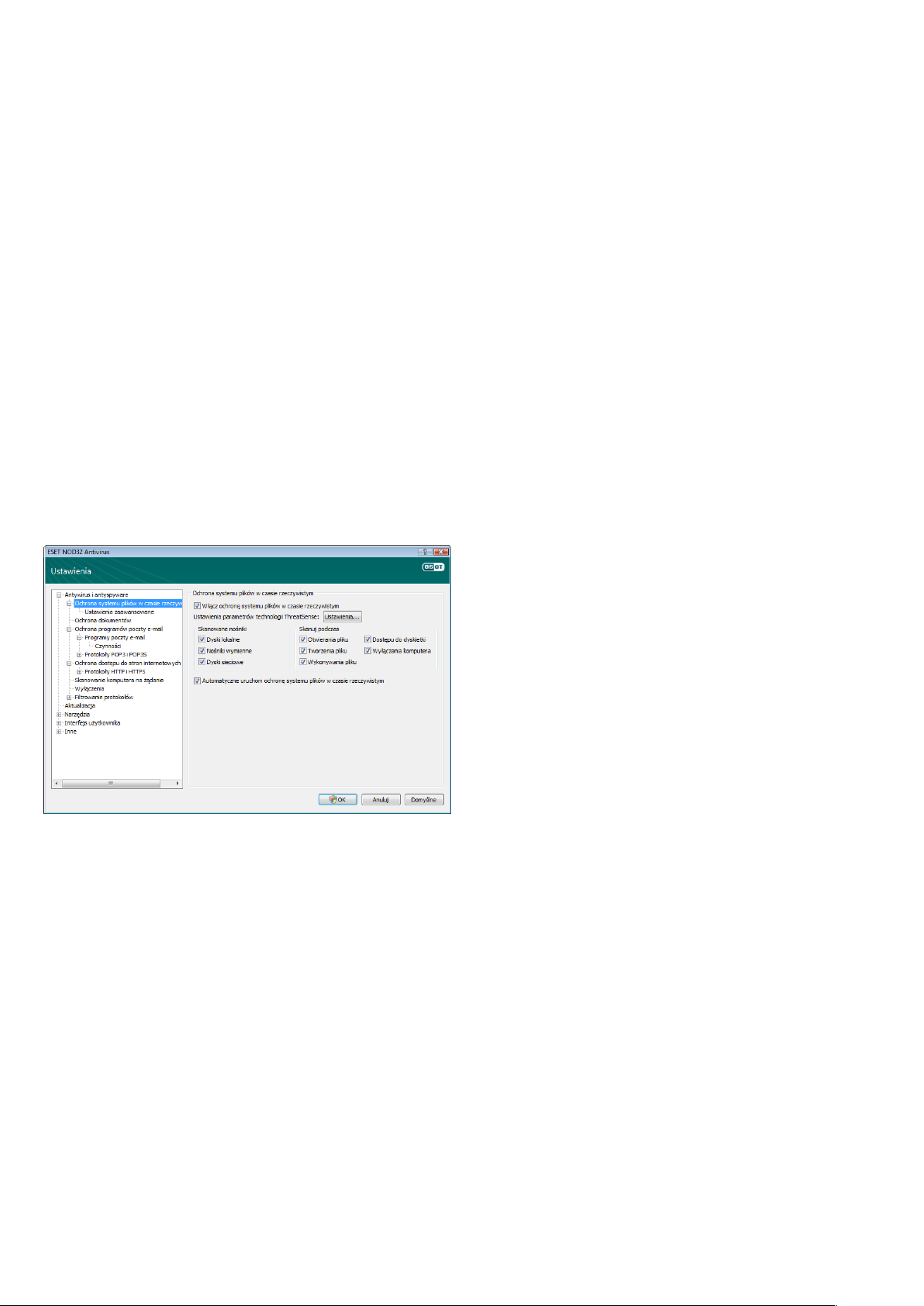
12
4. Praca z programem ESET NOD32
Antivirus
4.1 Antywirus i antyspyware
Ochrona antywirusowa zabezpiecza system przed szkodliwymi
atakami, sprawdzając pliki, pocztę e-mail i komunikację internetową.
W przypadku wykrycia zagrożenia zawierającego szkodliwy kod
moduł antywirusowy może je wyeliminować przez zablokowanie,
a następnie usunięcie lub przeniesienie do kwarantanny.
4.1.1 Ochrona systemu plików w czasie rzeczywistym
Ochrona systemu plików w czasie rzeczywistym sprawdza wszystkie
zdarzenia związane z ochroną antywirusową systemu. Wszystkie pliki
w momencie otwarcia, utworzenia lub uruchomienia na komputerze
są skanowane w poszukiwaniu szkodliwego kodu. Ochrona systemu
plików w czasie rzeczywistym jest włączana przy uruchamianiu
systemu.
4.1.1.1 Ustawienia sprawdzania
Funkcja ochrony systemu plików w czasie rzeczywistym sprawdza
wszystkie typy nośników. Sprawdzanie jest wywoływane
wystąpieniem różnych zdarzeń. Podczas sprawdzania stosowane są
metody wykrywania udostępniane przez technologię ThreatSense
(opisane w części Ustawienia parametrów technologii ThreatSense).
Sposób sprawdzania nowo tworzonych plików może różnić się
od sposobu sprawdzania istniejących plików. W przypadku nowo
tworzonych plików można stosować głębszy poziom sprawdzania.
włączonych, ponieważ nadal istnieje ryzyko infekcji wirusami sektora
startowego z innych źródeł.
4.1.1.1.3 Dodatkowe aparatu ThreatSense dla nowo
utworzonych i zmodyfikowanych plików
Prawdopodobieństwo, że nowo utworzone pliki będą zainfekowane,
jest stosunkowo wyższe niż w przypadku istniejących plików. Z tego
powodu program sprawdza takie pliki, stosując dodatkowe parametry
skanowania. Wraz z powszechnymi metodami skanowania przy
użyciu sygnatur stosowana jest zaawansowana heurystyka, która
znacznie zwiększa wykrywalność. Oprócz nowo utworzonych plików
skanowane są również archiwa samorozpakowujące (SFX) i pliki
spakowane (wewnętrznie skompresowane pliki wykonywalne).
Domyślnie archiwa są skanowane do dziesiątego poziomu
zagnieżdżenia i są sprawdzane niezależnie od ich rozmiaru. Usuń
zaznaczenie opcji Domyślne ustawienia skanowania archiwów, aby
zmodyfikować ustawienia skanowania archiwów.
4.1.1.1.4 Ustawienia zaawansowane
W celu zminimalizowania obciążenia systemu podczas działania
ochrony w czasie rzeczywistym pliki, które zostały już przeskanowane,
nie są skanowane ponownie (jeśli nie zostały zmodyfikowane). Pliki
są natychmiast skanowane ponownie po każdej aktualizacji bazy
sygnatur wirusów. Ten sposób działania można konfigurować przy
użyciu opcji Skanowanie zoptymalizowane. Po jej wyłączeniu
wszystkie pliki są skanowane podczas każdego dostępu.
4.1.1.1.1 Skanowane nośniki
Domyślnie wszystkie typy nośników są skanowane w poszukiwaniu
potencjalnych zagrożeń.
Dyski lokalne — sprawdzane są wszystkie dyski twarde w systemie.
Nośniki wymienne — sprawdzane są dyskietki, urządzenia pamięci
masowej USB itp.
Dyski sieciowe — skanowane są wszystkie dyski mapowane.
Zaleca się zachowanie ustawień domyślnych i modyfikowanie ich
wyłącznie w szczególnych przypadkach, na przykład jeśli skanowanie
pewnych nośników znacznie spowalnia przesyłanie danych.
4.1.1.1.2 Skanowanie po wystąpieniu zdarzenia
Domyślnie wszystkie pliki są skanowane podczas otwierania,
wykonywania i tworzenia. Zaleca się zachowanie ustawień
domyślnych, ponieważ zapewniają one maksymalny poziom ochrony
komputera w czasie rzeczywistym.
Ochrona w czasie rzeczywistym jest domyślnie włączana przy
uruchamianiu systemu operacyjnego i zapewnia nieprzerwane
skanowanie. W szczególnych przypadkach (np. jeśli wystąpi konflikt
z innym skanerem działającym w czasie rzeczywistym) ochronę
w czasie rzeczywistym można wyłączyć, usuwając zaznaczenie opcji
Automatyczne uruchamianie ochrony systemu plików w czasie
rzeczywistym.
Domyślnie zaawansowana heurystyka nie jest używana podczas
wykonywania plików. Jednak w niektórych przypadkach włączenie tej
opcji może być potrzebne (przez zaznaczenie opcji Zaawansowana
heurystyka podczas wykonywania pliku). Należy pamiętać, że
zaawansowana heurystyka może spowolnić wykonywanie niektórych
programów z powodu zwiększonych wymagań systemowych.
4.1.1.2 Poziomy leczenia
Ochrona w czasie rzeczywistym udostępnia trzy poziomy leczenia
(aby uzyskać do nich dostęp, kliknij przycisk Ustawienia w części
Ochrona systemu plików w czasie rzeczywistym, a następnie
kliknij część Leczenie).
Przy pierwszym poziomie dla każdego wykrytego zagrożenia •
wyświetlane jest okno alertu z dostępnymi opcjami. Użytkownik
musi osobno wybrać czynność w przypadku każdej infekcji.
Ten poziom jest przeznaczony dla bardziej zaawansowanych
użytkowników, którzy wiedzą, jakie działanie należy podjąć
w przypadku poszczególnych typów infekcji.
Przy średnim poziomie automatycznie wybierane i wykonywane •
jest wstępnie zdefiniowane działanie (w zależności od typu
zagrożenia). O wykryciu i usunięciu zainfekowanego pliku
informuje komunikat wyświetlany w prawym dolnym rogu
ekranu. Automatyczna czynność nie jest jednak wykonywana,
jeśli infekcję wykryto w archiwum zawierającym także
niezainfekowane pliki. Nie jest ona również wykonywana
w przypadku obiektów, dla których brak jest wstępnie
zdefiniowanej czynności.
Opcja skanowania podczas dostępu do dyskietki umożliwia
sprawdzanie sektora startowego dyskietki przy uzyskiwaniu dostępu
do napędu dyskietek. Opcja skanowania podczas wyłączania
komputera umożliwia sprawdzanie sektorów startowych dysku
twardego przy wyłączaniu komputera. Wirusy sektora startowego
obecnie rzadko występują, jednak zaleca się pozostawienie tych opcji
Trzeci poziom charakteryzuje się najbardziej agresywnym •
działaniem — wszystkie zainfekowane obiekty są leczone.
Ponieważ stosowanie tego poziomu może spowodować
utratę niezainfekowanych plików, zaleca się używanie go
tylko w szczególnych sytuacjach.
